Häufige Fragen und Antworten (FAQ)
Möglicherweise hast du Fragen zu unserer Ernährungsberater-Software. Deshalb haben wir dir hier unter "FAQ zu Funktionen und Workflows der Ernährungsberater-Software" die Antworten auf die häufigsten Fragen zusammengestellt. Falls deine Frage dennoch unbeantwortet bleibt, kannst du dich gerne auch direkt an uns wenden - entweder per Live-Chat, Mail oder Telefon. Wir freuen uns, von dir zu hören.
FAQ zu Funktionen und Workflows der Ernährungsberater-Software
Hier findest du Antworten auf häufig gestellte Fragen zu den speziellen Funktionen und Workflows unserer Ernährungsberater-Software. Unsere Software bietet eine Vielzahl von Tools und Ressourcen, um dir bei der effektiven Erstellung und Verwaltung von Ernährungsplänen zu helfen. Du kannst individuelle Pläne für deine Kunden erstellen, Einkaufslisten generieren, auf eine umfangreiche Rezeptdatenbank zugreifen und das Food Tracking nutzen, um den Fortschritt deiner Kunden zu verfolgen. Erfahre mehr über diese Funktionen und wie sie dir dabei helfen können, deine Arbeit als Ernährungsberater oder Personal Trainer zu optimieren.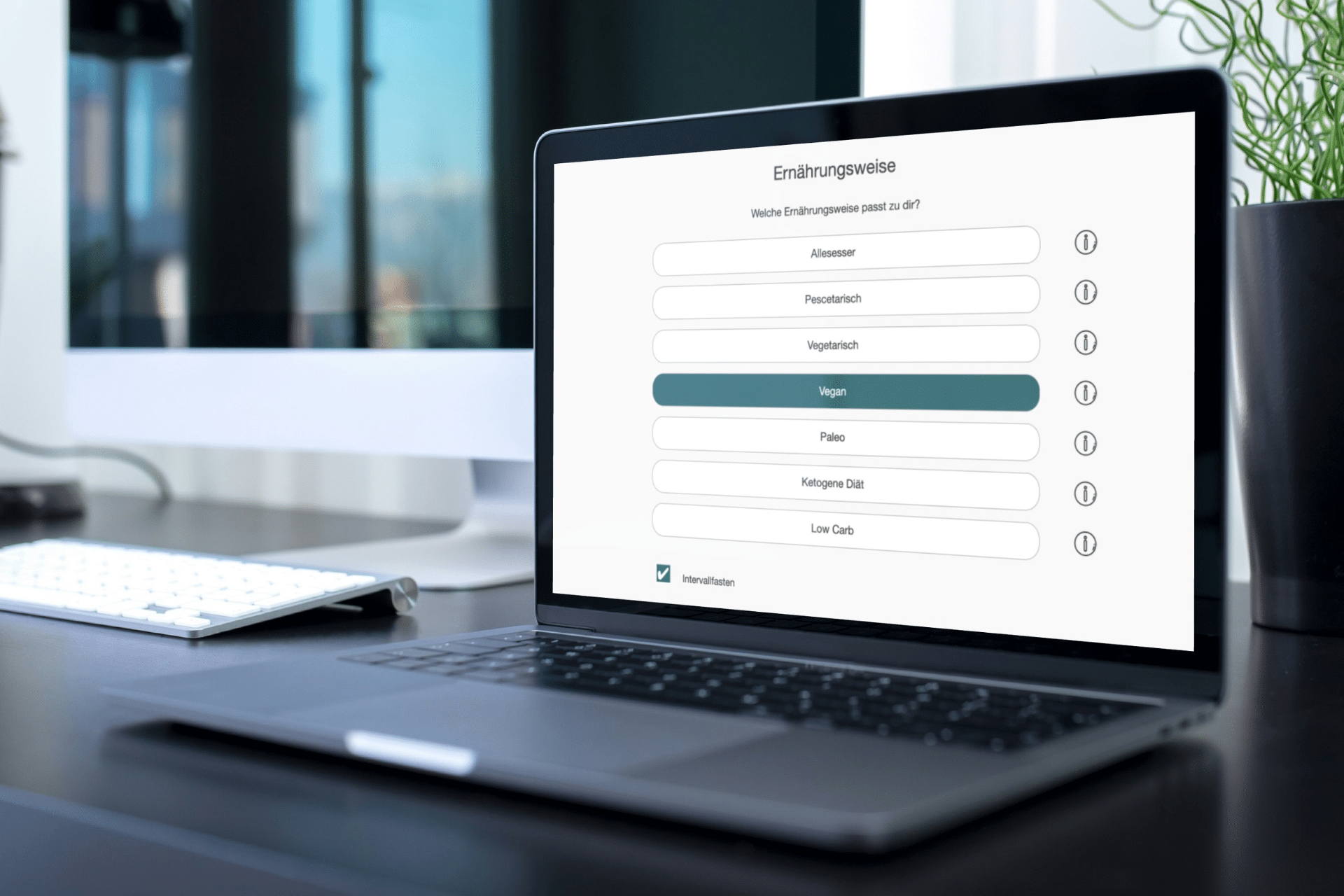
Anamnesebogen
Im Normalfall registrierst du den Kunden und füllst auch den Anamnesebogen für ihn aus. Auf Basis des eingerichteten Accounts kannst du dann mit der Beratung beginnen.
In dem Fall könnte dein Workflow so aussehen, dass du dem Kunden zunächst das Dokument (bzw. den Link dazu) zukommen lässt, mit der Bitte es so präzise wie möglich auszufüllen und dir zurückzuschicken.
Auf Basis der Daten kannst du dann den Anamnesebogen in der Software ausfüllen, um so den Account des Kunden einzurichten.
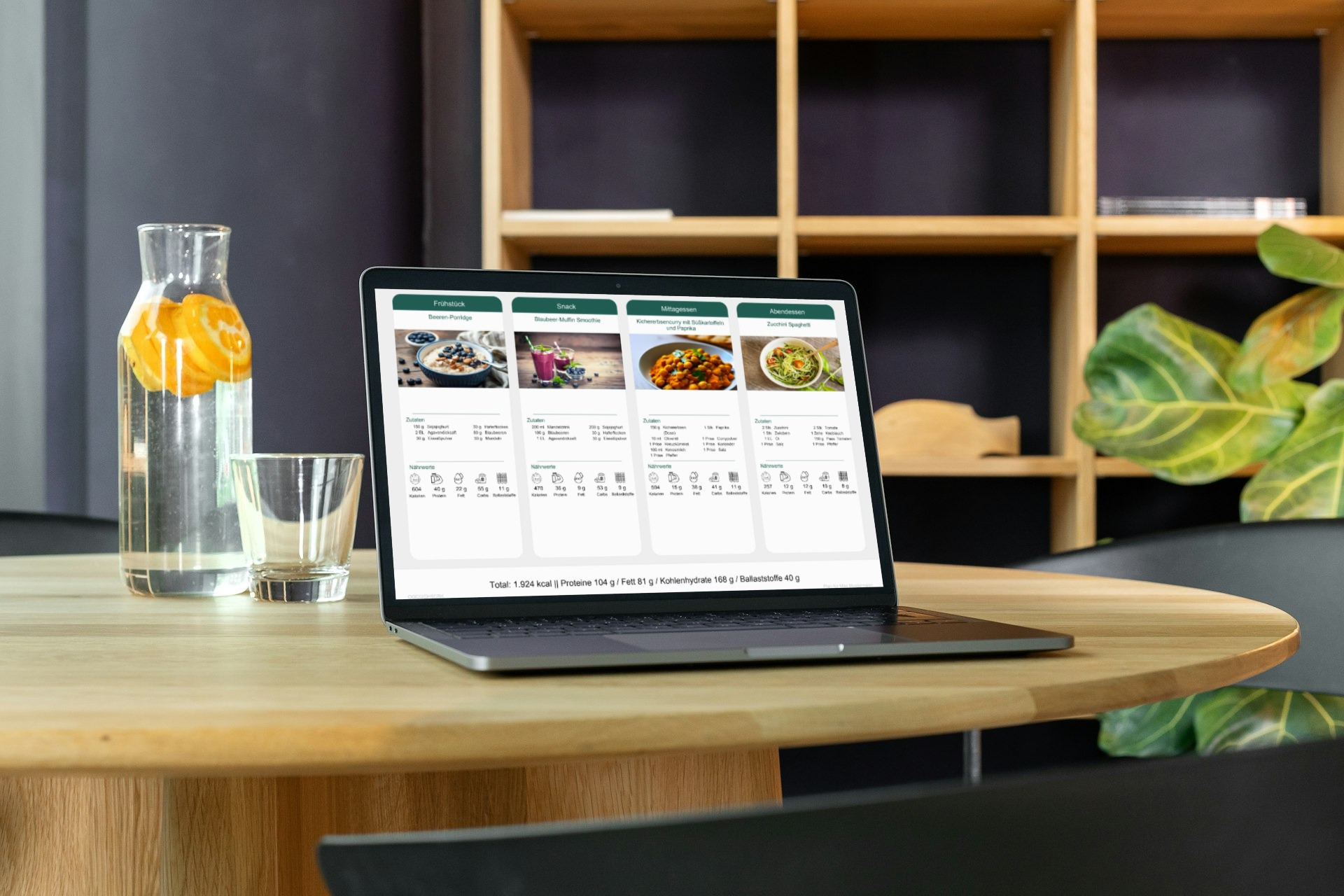
Ernährungspläne erstellen
Hierzu beantwortest du intuitiv Fragen zu z.B. Zielen und Körperdaten sowie konkreten Ernährungswünschen und Alltagsroutinen. Die Daten hast du im Idealfall bereits zuvor im Anamnesegespräch oder per Anamnesebogen erhoben.
Die Software erstellt auf Basis der eingegebenen Daten innerhalb von wenigen Sekunden individuell auf die Ziele und Bedürfnisse des Kunden abgestimmte Ernährungspläne mit einfachen, leckeren und gesunden Rezeptideen.
Diese Ernährungsplanung kannst du so direkt dem Kunden in seiner App freigeben, als PDF generieren und natürlich - wenn du Änderungswünsche hast - nach Belieben bis ins Detail anpassen. Mehr zu den Anpassungsmöglichkeiten findest du unter “Ernährungspläne anpassen”.
Wähle hierzu den Zeitraum aus, für den die Datei erstellt werden soll. Mit einem Klick auf “Ernährungsplan herunterladen” beginnt der Download.
Das PDF wird mit deinem Personal Branding erstellt und enthält dein Logo sowie eine Verlinkung zu deiner Website. Die Ernährungspläne sind tageweise aufgebaut.
Im Regelfall besteht das PDF aus 2 Seiten, auf denen die Mahlzeiten für einen Tag dargestellt sind. Auf Seite 1 (Vorderseite) sind die Mahlzeiten mit ihrem jeweiligen Rezept aufgelistet. Die Darstellung der Rezepte umfasst von der Kochzeit über die Zutaten bis hin zu den Nährwerten alle Angaben im Detail. Auf Seite 2 (Rückseite) ist die Zubereitung des jeweiligen Rezepts erläutert. Unterhalb der Rezepte findest du noch das Kalorienziel und die Makronährstoffverteilung des Tagesplans.
Benenne hierzu einen Tagesplan und speichere ihn ab. Um genau diesen Tagesplan nun auch an einem Tag einzustellen, wähle oben im Kalender zunächst den Tag aus, für den du den Tagesplan ändern möchtest. Scrolle anschließend runter, wähle den zu integrierenden Tagesplan aus und klicke auf "Ernährungsplan dem Tag hinzufügen". Das System tauscht daraufhin direkt den gesamten Tag aus.
Ernährungspläne anpassen
Im Rezeptbearbeitungs-Modus hast du die folgenden Funktionen:
Zutatenmengen ändern
Passe die Mengen der vorhandenen Zutaten über "+" und "-" Buttons an, um das Rezept zu verändern (Portionsgröße, Kalorienmenge, Nährwertangaben). Alternativ kannst du die neue Zutatenmenge auch direkt eingeben und bestätigen. Die neuen Mengen - und natürlich auch die dazugehörigen Nährstoffe - werden automatisch beim Kalorien- und Makroziel berücksichtigt.
Zutaten löschen
Bestehende Zutaten kannst du aus dem Rezept über das "Mülleimer"-Icon löschen.
Neue Zutaten hinzufügen
Darüber hinaus hast du die Möglichkeit, dem Rezept auf Basis unserer Real Food Lebensmittel-Datenbank neue Zutaten hinzuzufügen.
Zubereitungstext anpassen
Falls du Anpassungen am Rezept vorgenommen und sich die Zutatenliste verändert hat, solltest du auch die Zubereitung des Rezepts anpassen. Nachdem du den Zubereitungstext geändert hast, bestätigst du die Änderungen mit einem Klick auf „Aktualisieren“.
Klicke auf “Rezept ersetzen”, um die Rezepte auszutauschen.
Alle favorisierten Rezepte werden im Rezeptportal gespeichert und unter "Favoriten" dargestellt. Dort sind sie sowohl für dich als auch deinen Kunden direkt einsehbar.
Wenn du also als Coach einen Blick in die favorisierten Rezepte deines Kunden wirfst, gewinnst du sofort wichtige Erkenntnisse über die Essvorlieben deines Kunden und kannst diese bei der Erstellung künftiger Ernährungspläne berücksichtigen.
Zur effektiven Ernährungsplanung hast du dabei einen Überblick über die jeweiligen Nährwerte der Rezepte und kannst diese so gleichwertig ersetzen. Unabhängig davon passt die Software die Kalorien und Nährwerte des ausgewählten Rezepts an das zu ersetzende Rezept im Nachgang annähernd an.
Mit einem Klick auf “Rezept ersetzen” integrierst du das neue Rezept in den Ernährungsplan deines Kunden.
Wechsle hierzu bei einer Mahlzeit in den Trackingmodus, um anstatt einer Rezeptidee eine leere Mahlzeit vorzufinden. Nun kannst du über “Lebensmittel suchen” die Zutaten eingeben, die die Mahlzeit ergeben.
Um die Uhrzeit zu ändern, klicke einfach auf die Uhrzeit, gib’ einen neuen Wert ein und bestätige per Haken.
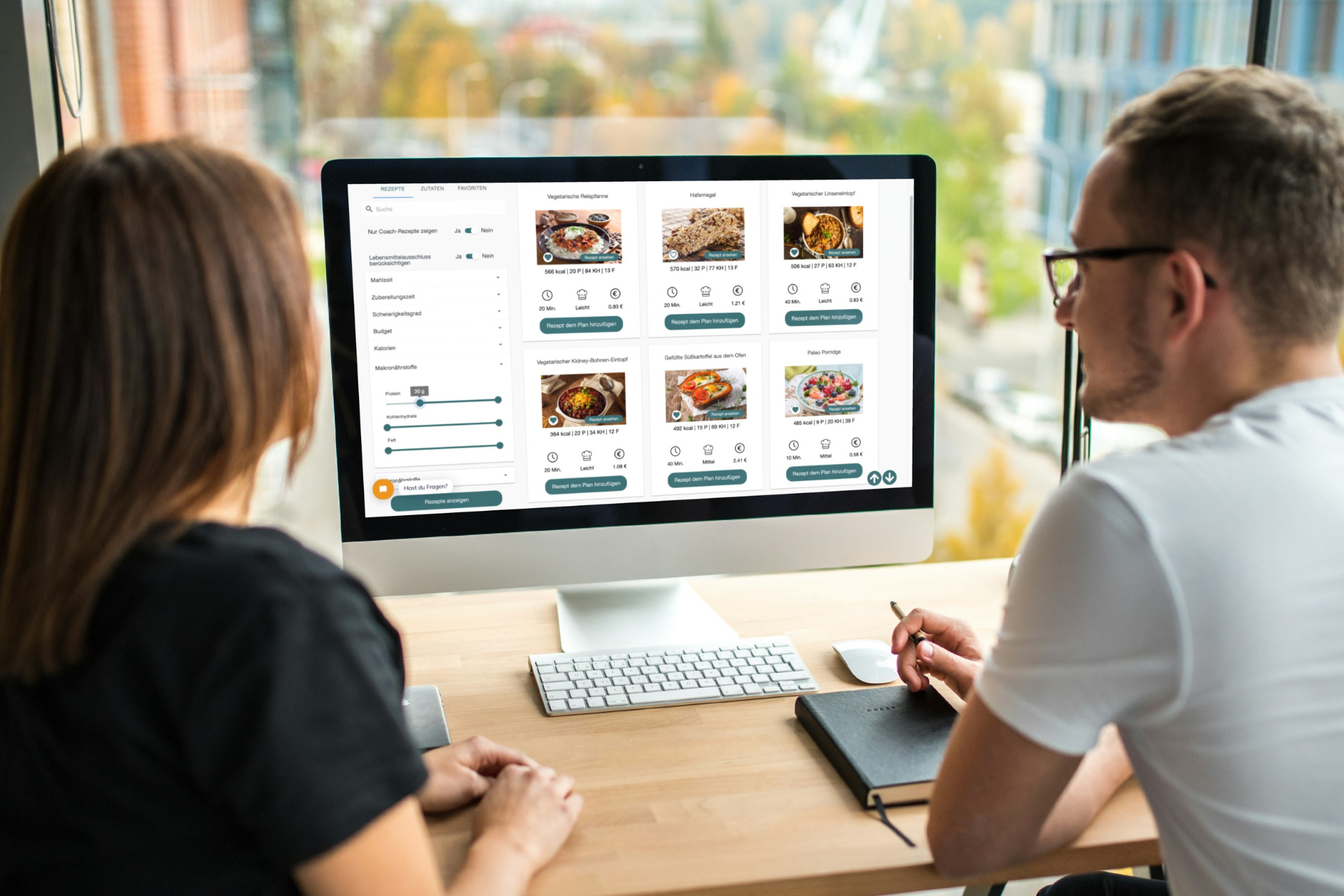
Rezeptdatenbank
Alle Rezepte folgen einer bestimmten Ernährungsphilosophie: einfach, lecker, natürlich und deshalb auch gesund. Bei der Zusammenstellung der Rezepte und Ernährungspläne wird größtenteils auf natürliche und unverarbeitete Lebensmittel gesetzt, bei denen man weiß, was drin steckt.
Wir schreiben uns den Begriff "Real Food" ganz groß auf die Fahne. Alle Zutaten sind unkompliziert in der Beschaffung - somit muss dein Kunde nicht durch die halbe Stadt fahren und unterschiedliche Supermärkte abklappern, um die Einkaufsliste vollständig abhaken zu können.
Schlagwortsuche
Mahlzeit
Ernährungsform
Zubereitungszeit
Schwierigkeitsgrad
Budget
Kalorien
Makronährstoffe
Mikronährstoffe
Unter "Favoriten" sind alle Lieblingsrezepte deines Kunden gelistet. Wenn du dich das nächste Mal bei deinem Kunden einloggst, erkennst du anhand der Favoritenauswahl seine Essvorlieben.
Auf dieser Basis kannst du die Rezeptauswahl für die Ernährungspläne deines Kunden zielgenauer nach seinen Essvorlieben gestalten.
Zur effektiven Ernährungsplanung hast du dabei einen Überblick über die jeweiligen Nährwerte der Rezepte und kannst diese so gleichwertig ersetzen. Unabhängig davon passt die Software die Kalorien und Nährwerte des ausgewählten Rezepts an das zu ersetzende Rezept im Nachgang annähernd an.
Mit einem Klick auf “Rezept ersetzen” integrierst du das neue Rezept in den Ernährungsplan deines Kunden.
Im Anschluss an die vollständige Erfassung ist das Rezept nur für deine Software gespeichert (mit anderen Coaches wird das Rezept nicht geteilt bzw. freigegeben) und du kannst sie für die Ernährungsplanung mit deinen Kunden berücksichtigen.
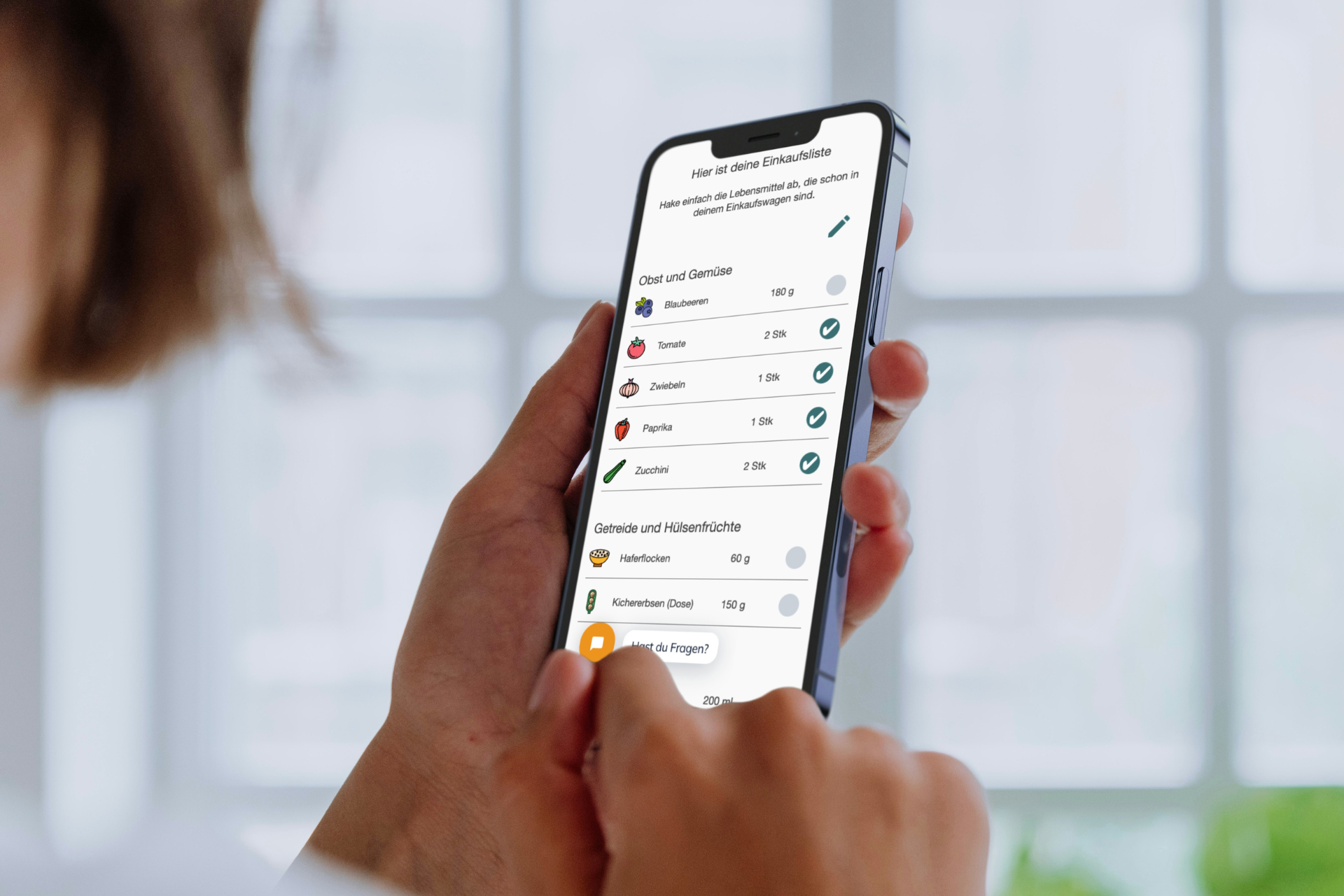
Einkaufslisten
Um die Zutaten eines Rezepts beim Einkauf nicht zu berücksichtigen, kann dieses einfach per Klick deaktiviert werden. Mit einem Klick auf “Einkaufsliste erstellen” wird die Einkaufsliste entsprechend der Auswahl automatisch erstellt.
Basierend auf der Rezept-Auswahl erstellt die Software deinen Kunden ihre individuelle Einkaufsliste, die direkt nach Lebensmittelkategorien geordnet ist. So können deine Kunden direkt losziehen, um effektiv und zeitsparend einzukaufen.
Stellen deine Kunden beim Kühlschrank-Check vor dem Einkauf also fest, dass es noch Restbestände gibt, kann dies problemlos berücksichtigt werden.
Nachdem dein Kunde die Liste vollständig abgehakt hat, geht's direkt zur Kasse.
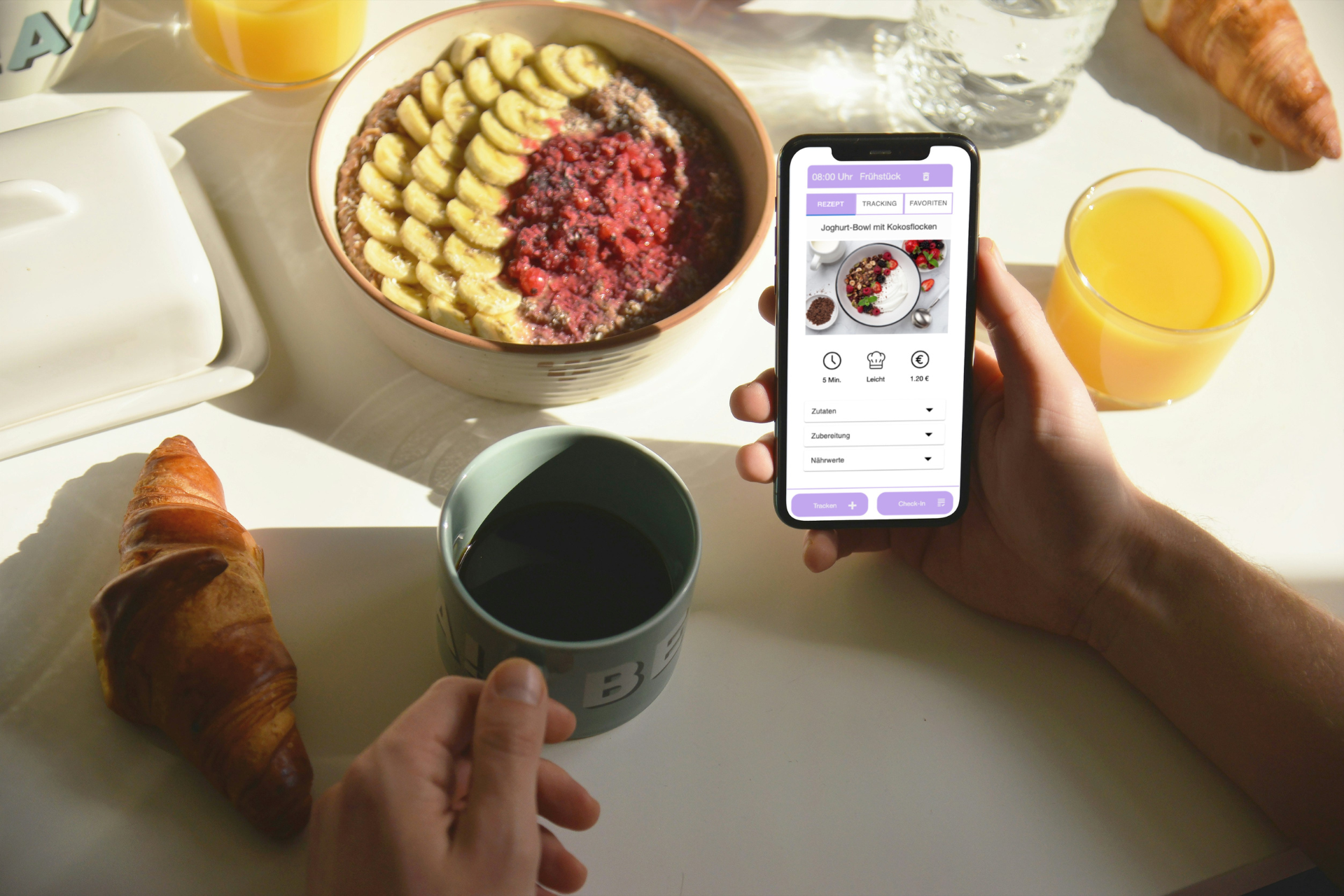
Personalisierte App
Hier findest du beispielhaft 3 Links von Coaches, die Natty Gains bereits erfolgreich nutzen:
Dein Kunde kann sich deine App als Shortcut auf seinem Handy installieren, um per One-Click direkt auf die Inhalte deiner Ernährungsberatung, wie Ernährungspläne, Rezepte, Mahlzeiten oder Einkaufslisten, zuzugreifen.
Food Tracking
Aktiviere hierzu im Profil das Tracking. Wenn du zurück auf die Plan-Seite wechselst, ist die Mahlzeitenplanung geleert und dein Kunde kann durch Klick auf den "Tracken" Button sein Essen mit den hinterlegten Lebensmitteldatenbanken manuell erfassen.
Das Tracking erlaubt deinem Kunden mehr Flexibilität in der Erfassung seiner Ernährung. Falls dein Kunde es mal nicht schafft, ein Rezept vorzubereiten und den Ernährungsplan vollständig umzusetzen, kann er/sie seine tatsächlich gegessenen Mahlzeiten selbst erfassen und in den Tagesplan integrieren.
Die Grundlage bilden 3 Lebensmittel-Datenbanken:
Erfasse hierzu zunächst über die Lebensmittelsuche die Zutaten der Mahlzeit.
Zusätzlich zur Erfassung der Lebensmittel kannst du optional auch ein Foto hochladen sowie die Zubereitungsschritte definieren.
Bist du mit der Erfassung fertig, bestimme unter “Mahlzeit benennen” den Namen der Mahlzeit und bestätige mit einem Klick auf “Als Favorit speichern”.
Die gespeicherte Mahlzeit ist ab sofort unter Favoriten > Mahlzeiten zu finden und kann von dort jederzeit in die Ernährungsplanung integriert werden.
Dieser Eintrag wird ganz einfach mit dem entsprechenden Namen, der Einheit und den Werten zu Kalorien und Makronährstoffen angelegt.
Im Anschluss ist der neue Eintrag für deine Kunden unter “Eigene” verfügbar und kann für die Ernährungsplanung berücksichtigt werden.
Ernährungsprotokoll
Aktiviere hierzu im Profil das Tracking. Wenn du zurück auf Plan-Seite wechselt, ist die Mahlzeitenplanung geleert und dein Kunde kann mit den hinterlegten Lebensmitteldatenbank sein Essen manuell erfassen.
Bitte deinen Kunden hierzu, seine gegessenen Mahlzeiten zu fotografieren und jeweils als Foto über die Funktion “Foto Upload” hochzuladen. Darüber hinaus muss er nichts weiter erfassen.
Du kannst das foto-basierte Ernährungsprotokoll im Anschluss wieder als PDF herunterladen und bekommst so direkt einen Überblick über sein Essverhalten.
Scrolle hierzu auf der Plan-Seite runter, wähle den Zeitraum aus, für den du das Protokoll als PDF generieren möchtest und klicke auf “Herunterladen”.

Fortschrittskontrolle
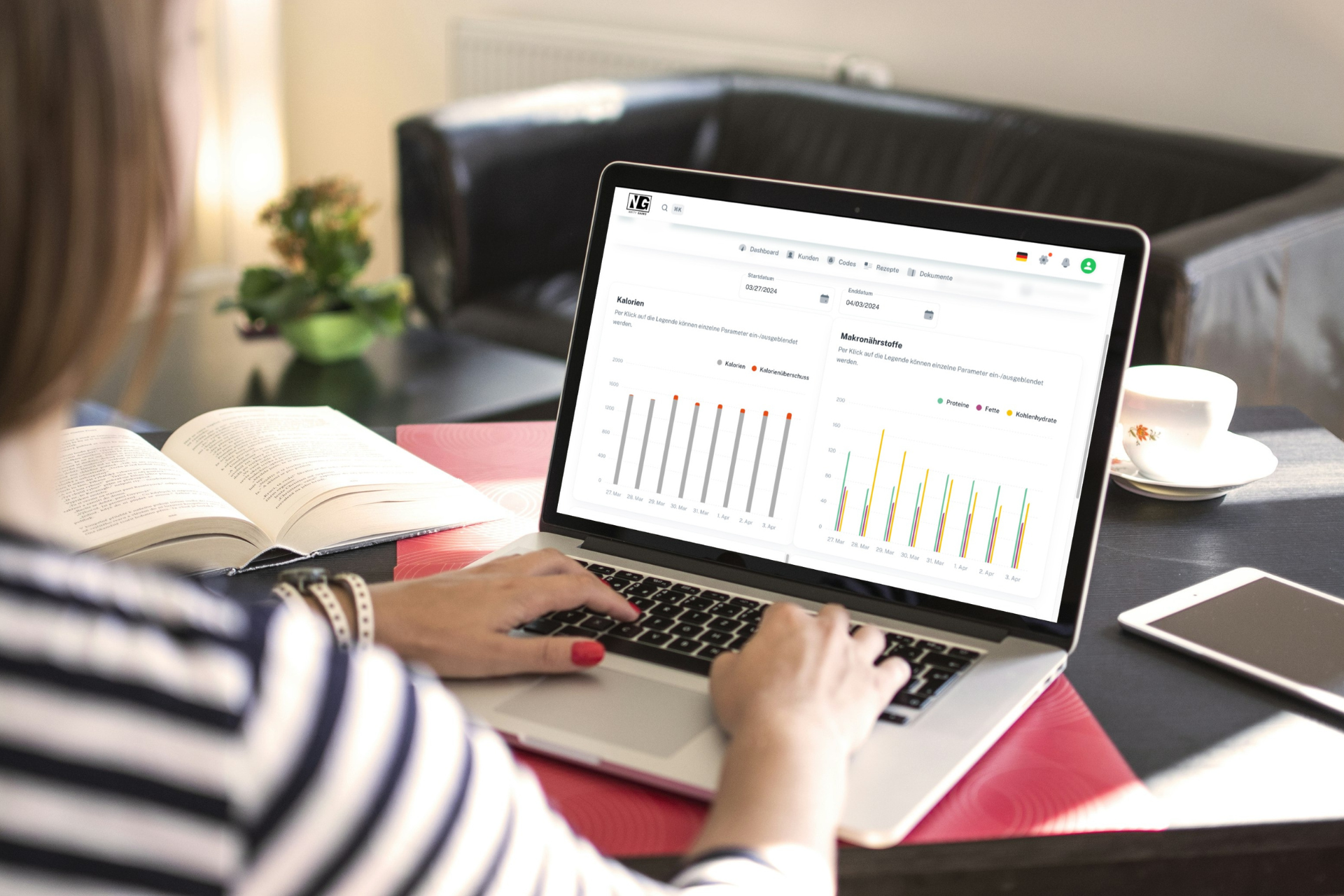
Nährwertanalyse
Die verknüpften Lebensmitteldatenbanken liefern Nährwerte zu Kalorien und Makronährstoffen, weiter aber auch zu Mikronährstoffen und sogar Aminosäuren, Kohlenhydratarten, Fettsäuren.
Klicke hierzu auf der Plan-Seite auf “Nährwertübersicht anzeigen”, um einen Überblick über die Nährstoffversorgung am aktuellen Tag zu erhalten.
Als Coach kannst du deine Kunden also im ersten Schritt deiner Beratung ein digitales Ernährungsprotokoll mit dem Food Tracking Modus der Ernährungs-App führen lassen.
Auf Basis dessen kannst du dir als Coach eine Zusammenfassung der erfassten Tage als PDF ausgeben lassen, um die Ernährungssituation zu bewerten und die konsumierten Nährwerte zu überprüfen.
Über die Rezeptdatenbank steht dir unter anderem der Mikronährstofffilter zur Verfügung. Hast du also z.B. einen Eisenmangel bei deinem Kunden festgestellt, suche gezielt nach eisenhaltigen Rezepten und integriere diese Mahlzeiten in die Ernährungsplanung.

Kalorienrechner

Kundenverwaltung
Bevor du die Registrierung abschließt, kannst du festlegen, ob der Kunde eine automatische Begrüßungsmail erhalten soll oder nicht. Falls du den neuen Kundenaccount in Ruhe einrichten und den Zugang erst im Anschluss freigeben möchtest, solltest du auf die automatische Begrüßungsmail verzichten und stattdessen eine manuelle "Onboarding E-Mail" an den Kunden schreiben, sobald das Setup vollständig eingerichtet ist.
Zoom-Call für Live-Demo
Du bist richtig neugierig geworden und möchtest dich intensiver und detailreicher informieren lassen, dann trage dich für einen persönlichen Zoom-Call in den Kalender ein. Wir freuen uns auf den Kontakt zu dir.

Kontaktformular
Du hast eine spezielle Frage oder eine Anregung und möchtest uns direkt schreiben. Dann schicke uns über unser Kontaktformular eine E-Mail und wir antworten dir in kürzester Zeit per E-Mail zurück. Wir sind gespannt auf deinen Input.

